Smart Mac Care Applicazione Indesiderata (Mac)
Malware Specifico Per MacConosciuto anche come: Smart Mac Care PUA
Ottieni una scansione gratuita e controlla se il tuo computer è infetto.
RIMUOVILO SUBITOPer utilizzare tutte le funzionalità, è necessario acquistare una licenza per Combo Cleaner. Hai a disposizione 7 giorni di prova gratuita. Combo Cleaner è di proprietà ed è gestito da RCS LT, società madre di PCRisk.
Come rimuovere Smart Mac Care dal Mac?
Cos'è Smart Mac Care?
Smart Mac Care è un'app malevola simile a Mac Tonic, Advanced Mac Cleaner, Mac Mechanic, e molti altri. Offrendo funzionalità di ottimizzazione / pulizia del sistema, Smart Mac Care crea l'impressione di legittimità e utilità. Eppure questo è falso - Smart Mac Care è in realtà classificata come un'applicazione potenzialmente indesiderata (PUA). È molto probabile che si infiltri nel sistema senza chiedere permesso e, se ciò non bastasse, non fornisce alcun valore reale all'utente.
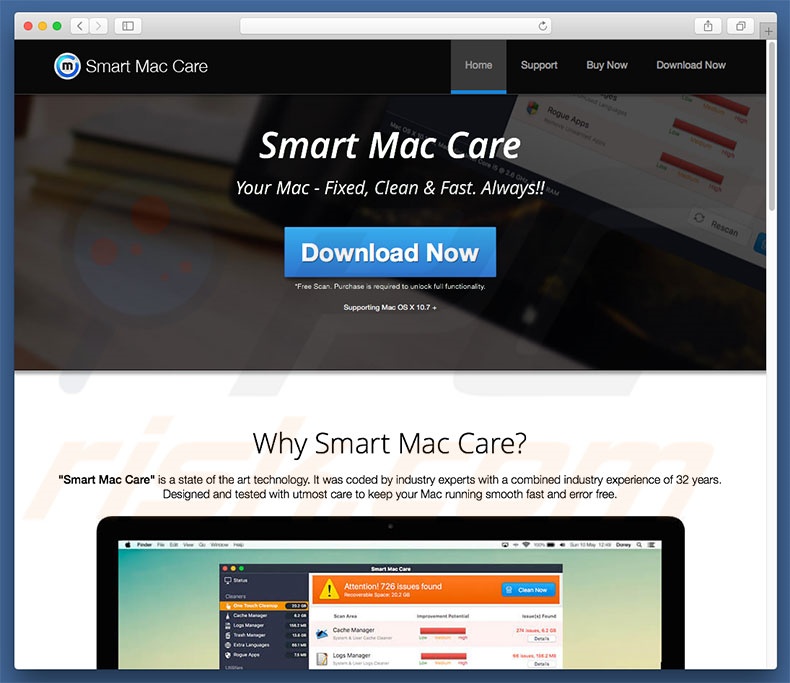
Questo PUA fornisce una funzione che consente di eseguire una scansione completa del sistema. Una volta completata la scansione, agli utenti viene presentato un lungo elenco di potenziali minacce / infezioni che devono essere eliminate immediatamente. Il problema è che la versione gratuita di Smart Mac Care non è in grado di farlo e, pertanto, gli utenti sono invitati ad acquistare la versione completa. Tuttavia, sii consapevole che tutto ciò è solo una truffa. L'intero elenco di potenziali minacce / infezioni è falso: è più probabile che il tuo computer sia completamente sicuro e privo di virus. Gli sviluppatori di Smart Mac Care generano entrate ingannando gli utenti creduloni nell'acquisto di versioni complete completamente inutili. La versione completa non fa altro che ripulire la lista dei falsi. Pertanto, non si dovrebbe mai acquistare la versione completa. Come accennato in precedenza, Smart Mac Care in genere si infiltra nel sistema senza chiedere un permesso. Pertanto, esiste un'elevata credibilità che è accompagnata da una serie di altre applicazioni potenzialmente indesiderate, come ad esempio adware o dirottatori del browser. Queste app sono progettate per fornire annunci pubblicitari intrusivi, causare reindirizzamenti indesiderati e raccogliere informazioni riservate. Per questo motivo, consigliamo vivamente di eliminare Smart Mac Care e altre applicazioni sospette / plug-in del browser il prima possibile.
| Nome | Smart Mac Care PUA |
| Tipo di Minaccia | Mac malware, Mac virus |
| Sintomi | Il tuo Mac è diventato più lento del normale, si vedono annunci pop-up indesiderati, si viene reindirizzati a siti web dubbi. |
| Metodi di distribuzione | Annunci pop-up ingannevoli, programmi di installazione gratuiti (raggruppamento), programmi di installazione di falsi flash player, download di file torrent. |
| Danni | Monitoraggio della navigazione in Internet (potenziali problemi di privacy), visualizzazione di annunci indesiderati, reindirizzamenti a siti Web ombreggiati, perdita di informazioni private. |
| Rimozione |
Per eliminare possibili infezioni malware, scansiona il tuo computer con un software antivirus legittimo. I nostri ricercatori di sicurezza consigliano di utilizzare Combo Cleaner. Scarica Combo CleanerLo scanner gratuito controlla se il tuo computer è infetto. Per utilizzare tutte le funzionalità, è necessario acquistare una licenza per Combo Cleaner. Hai a disposizione 7 giorni di prova gratuita. Combo Cleaner è di proprietà ed è gestito da RCS LT, società madre di PCRisk. |
Esistono dozzine di applicazioni ingannevoli, che condividono similitudini con Smart Mac Care. Offrendo alcune "funzioni utili", le applicazioni potenzialmente indesiderate ingannano gli utenti nell'installazione. Tuttavia, questi programmi sono progettati solo per generare entrate per gli sviluppatori. Per questo motivo, le applicazioni ingannevoli non danno alcun valore reale agli utenti regolari: tutte le affermazioni sono false. Invece, le applicazioni potenzialmente indesiderate generano pubblicità intrusive, causano reindirizzamenti indesiderati, raccolgono informazioni sensibili e (a volte) promuovono acquisti in-app. In questo modo, le PUA rappresentano una minaccia diretta per la privacy dell'utente e la sicurezza della navigazione in Internet.
Come ha fatto Smart Mac Care ad installarsi sul mio computer?
Smart Mac Care è gratuita per chiunque la voglia scaricare sul suo sito ufficiale. Tuttavia, a causa della mancanza di conoscenza e di comportamento spericolato dell'utente, questa PUA spesso si infiltra senza consenso. I risultati della ricerca mostrano che gli sviluppatori proliferano Smart Mac Care utilizzando pubblicità intrusive e metodi di "raggruppamento". Le pubblicità intrusive sono progettate per reindirizzare gli utenti a siti Web dannosi e / o eseguire script che scaricano e installano furtivamente le app canaglia. "Bundling" è un'installazione sotto copertura di programmi di terze parti insieme a quelli regolari. Ciò che gli sviluppatori fanno è nascondere le app "raggruppate" dietro le impostazioni "Personalizzate / Avanzate" (o altre sezioni) dei processi di download / installazione. Il problema è che gli utenti sono molto propensi a fare clic su vari siti Web, così come saltare i passaggi di download / installazione - comportamenti che spesso portano all'installazione involontaria di PUP. Gli utenti espongono semplicemente il sistema al rischio di varie infezioni e mettono in pericolo la loro stessa privacy.
Come evitare l'installazione di applicazioni potenzialmente indesiderate?
Per evitare l'infiltrazione di applicazioni potenzialmente indesiderate, gli utenti devono prestare molta attenzione durante la navigazione in Internet e il download / l'installazione di software. Gli annunci intrusivi in genere sembrano completamente appropriati. Una volta cliccati, tuttavia, gli annunci si espongono reindirizzando verso siti Web inaffidabili. La maggior parte sono forniti da PUA adware. Pertanto, in caso di reindirizzamenti discutibili, gli utenti dovrebbero eliminare tutte le applicazioni sospette e i plug-in del browser. Inoltre, si consiglia di analizzare attentamente ciascuna finestra di dialogo di download / installazione e disattivare tutti i programmi inclusi. Il software dovrebbe essere scaricato solo da fonti ufficiali, utilizzando i link per il download diretto. La maggior parte dei downloader / installatori di terze parti sono monetizzati utilizzando il metodo "bundling" (promuovono le app canaglia). Pertanto, non dovrebbero mai essere usati. La chiave per la sicurezza del computer è cautela. Se il tuo computer è già stato infettato da Smart Mac Care, ti consigliamo di eseguire una scansione con Combo Cleaner Antivirus per Windows per eliminare automaticamente questo adware.
Screenshot di Smart Mac Care app:
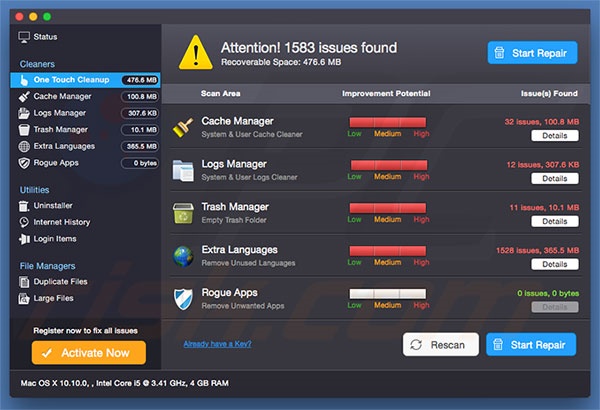
IMPORTANTE! Smart Mac Care si aggiunge all'elenco delle applicazioni che vengono eseguite automaticamente su ciascun utente. Quindi, prima di iniziare, procedere come segue:
- Vai a preferenze di sistema -> Utenti & Gruppi.
- Clicca sul tuo account (anche chiamato Utente Attuale).
- Clicca sugli elementi di Avvio.
- Cerca "Smart Mac Care" Selezionalo e fai clic sul pulsante "-" per rimuoverlo.
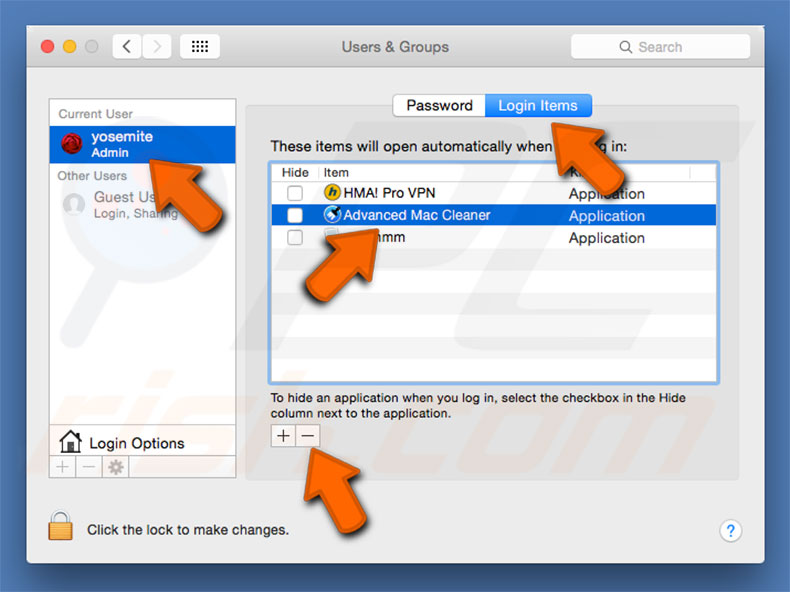
Rimozione automatica istantanea dei malware:
La rimozione manuale delle minacce potrebbe essere un processo lungo e complicato che richiede competenze informatiche avanzate. Combo Cleaner è uno strumento professionale per la rimozione automatica del malware consigliato per eliminare il malware. Scaricalo cliccando il pulsante qui sotto:
SCARICA Combo CleanerScaricando qualsiasi software elencato in questo sito, accetti le nostre Condizioni di Privacy e le Condizioni di utilizzo. Per utilizzare tutte le funzionalità, è necessario acquistare una licenza per Combo Cleaner. Hai a disposizione 7 giorni di prova gratuita. Combo Cleaner è di proprietà ed è gestito da RCS LT, società madre di PCRisk.
Menu:
- Cos'è Smart Mac Care?
- STEP 1. Rimuovere i file e le cartelle legate a Smart Mac Care da OSX.
- STEP 2. Rimuovere estensioni canaglia da Safari.
- STEP 3. Rimuovere plug-ins malevoli da Google Chrome.
- STEP 4. Rimuovere componenti aggiuntivi pericolosi da Mozilla Firefox.
Video che mostra come rimuovere adware e dirottatori di un browser da un computer Mac:
Rimuovere Smart Mac Care:
Rimuovere le applicazioni potenzialmente indesiderate collegate a Smart Mac Care dalla cartella "Applicazioni":

Fare clic sull'icona del Finder. Nella finestra del Finder, selezionare "Applicazioni". Nella cartella applicazioni, cercare "MPlayerX", "NicePlayer", o altre applicazioni sospette e trascinarle nel Cestino. Dopo aver rimosso l'applicazione potenzialmente indesiderata che causa gli annunci online, eseguire la scansione del Mac per trovare tutti i componenti indesiderati rimanenti.
SCARICA il programma di rimozione per infezioni da malware
Combo Cleaner controlla se il tuo computer è infetto. Per utilizzare tutte le funzionalità, è necessario acquistare una licenza per Combo Cleaner. Hai a disposizione 7 giorni di prova gratuita. Combo Cleaner è di proprietà ed è gestito da RCS LT, società madre di PCRisk.
Rimuovere i file e le cartelle legate a smart mac care pua:

Cliccare l'icona del Finder, dal menu a barre, scegliere Vai, e cliccare Vai alla Cartella...
 Verificare la presenza di file generati da adware nella cartella / Library / LaunchAgents:
Verificare la presenza di file generati da adware nella cartella / Library / LaunchAgents:

Nella barra Vai alla Cartella..., digita: /Library/LaunchAgents
 Nella cartella "LaunchAgents", cercare eventuali file sospetti aggiunti di reente e spostarli nel Cestino. Esempi di file generati da adware - “installmac.AppRemoval.plist”, “myppes.download.plist”, “mykotlerino.ltvbit.plist”, “kuklorest.update.plist”, etc. Gli Adware installano comunemente diversi file con la stessa stringa.
Nella cartella "LaunchAgents", cercare eventuali file sospetti aggiunti di reente e spostarli nel Cestino. Esempi di file generati da adware - “installmac.AppRemoval.plist”, “myppes.download.plist”, “mykotlerino.ltvbit.plist”, “kuklorest.update.plist”, etc. Gli Adware installano comunemente diversi file con la stessa stringa.
 Verificare la presenza di file generati da adware nella cartella /Library/Application Support:
Verificare la presenza di file generati da adware nella cartella /Library/Application Support:

Nella barra Vai alla Cartella..., digita: /Library/Application Support
 Nella cartella “Application Support”, lcercare eventuali file sospetti aggiunti di reente e spostarli nel Cestino. Esempi di file generati da adware, “MplayerX” o “NicePlayer”,
Nella cartella “Application Support”, lcercare eventuali file sospetti aggiunti di reente e spostarli nel Cestino. Esempi di file generati da adware, “MplayerX” o “NicePlayer”,
 Verificare la presenza di file generati da adware nella cartella ~/Library/LaunchAgents:
Verificare la presenza di file generati da adware nella cartella ~/Library/LaunchAgents:

Nella barra Vai alla Cartella..., digita: ~/Library/LaunchAgents

Nella cartella "LaunchAgents", cercare eventuali file sospetti aggiunti di reente e spostarli nel Cestino. Esempi di file generati da adware- “installmac.AppRemoval.plist”, “myppes.download.plist”, “mykotlerino.ltvbit.plist”, “kuklorest.update.plist”, etc. Gli Adware installano comunemente diversi file con la stessa stringa.
 Verificare la presenza di file generati da adware nella cartella /Library/LaunchDaemons:
Verificare la presenza di file generati da adware nella cartella /Library/LaunchDaemons:
 Nella barra Vai alla Cartella..., digita: /Library/LaunchDaemons
Nella barra Vai alla Cartella..., digita: /Library/LaunchDaemons
 Nella cartella “LaunchDaemons”, cercare eventuali file sospetti aggiunti di reente e spostarli nel Cestino. Esempi di file generati da adware, “com.aoudad.net-preferences.plist”, “com.myppes.net-preferences.plist”, "com.kuklorest.net-preferences.plist”, “com.avickUpd.plist”, etc..
Nella cartella “LaunchDaemons”, cercare eventuali file sospetti aggiunti di reente e spostarli nel Cestino. Esempi di file generati da adware, “com.aoudad.net-preferences.plist”, “com.myppes.net-preferences.plist”, "com.kuklorest.net-preferences.plist”, “com.avickUpd.plist”, etc..
 Scansiona il tuo Mac con Combo Cleaner:
Scansiona il tuo Mac con Combo Cleaner:
Se hai seguito tutti i passaggi nell'ordine corretto, il Mac dovrebbe essere privo di infezioni. Per essere sicuro che il tuo sistema non sia infetto, esegui una scansione con Combo Cleaner Antivirus. Scaricalo QUI. Dopo aver scaricato il file fare doppio clic sul programma di installazione combocleaner.dmg, nella finestra aperta trascinare e rilasciare l'icona Combo Cleaner in cima all'icona Applicazioni. Ora apri il launchpad e fai clic sull'icona Combo Cleaner. Attendere fino a quando Combo Cleaner aggiorna il suo database delle definizioni dei virus e fare clic sul pulsante "Avvia scansione combinata".

Combo Cleaner eseguirà la scansione del tuo Mac alla ricerca di infezioni da malware. Se la scansione antivirus mostra "nessuna minaccia trovata", significa che è possibile continuare con la guida alla rimozione, altrimenti si consiglia di rimuovere eventuali infezioni trovate prima di continuare.

Dopo aver rimosso i file e le cartelle generati dal adware, continuare a rimuovere le estensioni canaglia dal vostro browser Internet.
Smart Mac Care PUA rimozione da homepage e motore di ricerca degli Internet browsers:
 Rimuovere le estensioni malevole da Safari:
Rimuovere le estensioni malevole da Safari:
Rimuovere le estensioni di smart mac care pua da Safari:

Aprire Safari, Dalla barra del menu, selezionare "Safari" e clicare su "Preferenze...".

Nella finestra delle preferenze, selezionare "Estensioni" e cercare eventuali estensioni sospette recentemente installate. Quando le trovate, fare clic sul pulsante "Disinstalla". Si noti che è possibile disinstallare in modo sicuro tutte le estensioni dal browser Safari - nessuna è fondamentale per il normale funzionamento del browser.
- Se si continuano ad avere problemi come reindirizzamenti e pubblicità indesiderate - Reset Safari.
 Rimuovere le estensioni malevole da Mozilla Firefox:
Rimuovere le estensioni malevole da Mozilla Firefox:
Rimuovere i componenti aggiuntivi legati a smart mac care pua da Mozilla Firefox:

Aprire il browser Mozilla Firefox. In alto a destra dello schermo, fare clic sul pulsante (tre linee orizzontali) "Apri Menu". Dal menu aperto, scegliere "componenti aggiuntivi".

Scegliere la scheda "Estensioni" e cercare eventuali componenti aggiuntivi sospetti di recente installati. Quando vengono trovati, fare clic sul pulsante "Rimuovi" che si trova accanto. Si noti che è possibile disinstallare in modo sicuro tutte le estensioni dal browser Mozilla Firefox - nessuna è cruciale per il normale funzionamento del browser.
- Se si continuano ad avere problemi come reindirizzamenti e pubblicità indesiderate - Reset Mozilla Firefox.
 Rimuovere estensioni pericolose da Google Chrome:
Rimuovere estensioni pericolose da Google Chrome:
Rimuovere le estensioni di smart mac care pua da Google Chrome:

Aprire Google Chrome e fare clic sul pulsante (tre linee orizzontali) "Menu Chrome" che si trova nell'angolo in alto a destra della finestra del browser. Dal menu a discesa, scegliere "Altri strumenti" e selezionare "Estensioni".

Nella finestra "Estensioni", cercare eventuali componenti aggiuntivi sospetti di recente installati. Quando li trovate, fate clic sul pulsante "Cestino" accanto. Si noti che è possibile disinstallare in modo sicuro tutte le estensioni dal browser Google Chrome - non ce ne sono di fondamentali per il normale funzionamento del browser.
- Se si continuano ad avere problemi come reindirizzamenti e pubblicità indesiderate - Reset Google Chrome.
Condividi:

Tomas Meskauskas
Esperto ricercatore nel campo della sicurezza, analista professionista di malware
Sono appassionato di sicurezza e tecnologia dei computer. Ho un'esperienza di oltre 10 anni di lavoro in varie aziende legate alla risoluzione di problemi tecnici del computer e alla sicurezza di Internet. Dal 2010 lavoro come autore ed editore per PCrisk. Seguimi su Twitter e LinkedIn per rimanere informato sulle ultime minacce alla sicurezza online.
Il portale di sicurezza PCrisk è offerto dalla società RCS LT.
I ricercatori nel campo della sicurezza hanno unito le forze per aiutare gli utenti di computer a conoscere le ultime minacce alla sicurezza online. Maggiori informazioni sull'azienda RCS LT.
Le nostre guide per la rimozione di malware sono gratuite. Tuttavia, se vuoi sostenerci, puoi inviarci una donazione.
DonazioneIl portale di sicurezza PCrisk è offerto dalla società RCS LT.
I ricercatori nel campo della sicurezza hanno unito le forze per aiutare gli utenti di computer a conoscere le ultime minacce alla sicurezza online. Maggiori informazioni sull'azienda RCS LT.
Le nostre guide per la rimozione di malware sono gratuite. Tuttavia, se vuoi sostenerci, puoi inviarci una donazione.
Donazione
▼ Mostra Discussione